Một ngày nọ, anh họ của tôi cho tôi mượn một số bộ phim, và anh ấy đã hỏi lại tôi, vì vậy tôi muốn làm một trong số chúng. bản sao. Tôi đã thử với dvd :: rip nhưng nó không hoạt động tốt cho tôi và kiểm tra DVD tôi nhìn thấy một vài tập video. Tôi nghĩ nếu đã tham gia và mã hóa, sẽ có bộ phim. Và nó đã phục vụ 🙂 Hôm nay tôi đến để chia sẻ thủ thuật.
Với ghi chú đó, chúng ta bắt đầu. Trước hết, chúng ta hãy giới thiệu một DVD. Tôi đã sử dụng một trong số Sherlock Holmes ????
Để bắt đầu, chúng tôi chèn DVD mà chúng tôi muốn sao chép. Sau đó, chúng tôi lắp ráp và xem xét nó. Trong trường hợp của tôi, thư mục nơi phim được gọi là VIDEO_TS. Chúng tôi chỉ cần sao chép những phần đó của bộ phim vào một thư mục trong Trang chủ của chúng tôi. Một điều tốt về điều này là chúng tôi không sao chép các quảng cáo mà nó có thể mang lại 😉
Trong trường hợp bạn muốn biết, họ «partes»Bởi vì các chương trình mà DVD thường tạo một menu «Chọn cảnh«. Vì vậy, họ chia phim để có thể chọn một cảnh cụ thể.
Điều tiếp theo là cho phép anh ta Đọc và viết vào các tệp đó, để xóa chúng sau này. Bây giờ chúng tôi mở một thiết bị đầu cuối trong thư mục chứa các phần phim và chúng tôi thực hiện lệnh này:
cat parte1.extensión parte2.extensión ... parteX.extensión > temp.extensión
Tôi giải thích. Nơi nói "partX.extension«, Đặt tên và phần mở rộng của từng bộ phận, rồi đến những bộ phận đó được sao chép vào một tệp duy nhất gọi phần mở rộng tạm thời. Điều quan trọng là tệp «tạm»Có phần mở rộng giống như các tệp khác. Ví dụ:
cat VTS_01_1.VOB VTS_01_2.VOB VTS_01_3.VOB VTS_01_4.VOB > temp.VOB
Trong trường hợp của tôi có 4 phần, phần mở rộng .VOB. Vì vậy, tệp cuối cùng cũng có phần mở rộng .VOB.
Khi điều đó hoàn thành, nó chỉ còn lại mã hóa tập tin cuối cùng với ffmpeg. Ví dụ:
ffmpeg -i temp.VOB -vcodec libxvid -sameq nombre.avi
Hoặc nó cũng có thể là:
ffmpeg -i temp.VOB -vcodec msmpegv4 -sameq nombre.mp4
Sử dụng ffmpeg nó đơn giản. thông số -i là nhập tệp để mã hóa, -vcodec được sử dụng để chỉ một codec video, với -sameq chúng tôi chỉ ra rằng bạn giữ chất lượng như nhau, và cuối cùng chúng tôi viết tên của tệp cuối cùng.
Bộ giải mã «msmpegv4»Cũng áp dụng cho định dạng Avi, và nó cho phép nén tốt 🙂
Đó là nó. Tôi sẽ chỉ trừ xóa tệp tạm thời và các phần, ngoài việc đặt tệp đã hoàn thành ở nơi chúng tôi muốn.
Bạn biết đấy, nếu bạn có bất kỳ câu hỏi, ý kiến hoặc đề xuất: bình luận 😀
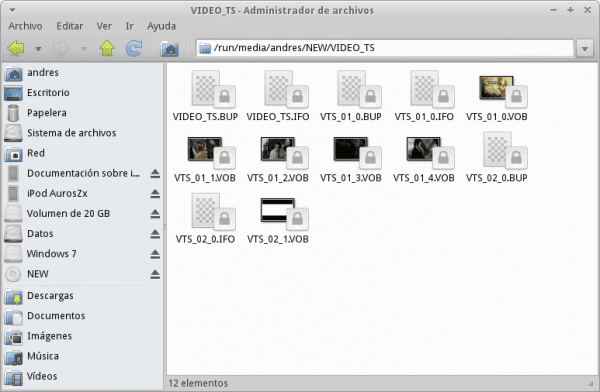
Nếu đĩa DVD được bảo vệ thì sao?
Trong Windows, chúng tôi có AnyDVD tuyệt vời nhưng không có phần mềm tương đương trong Linux
Và phụ đề?
Nếu nó được bảo vệ thì không có ý kiến gì, nhưng tiếc là phụ đề không được bao gồm (hầu hết thời gian) trong video gốc: / Vì vậy, điều này sao chép chúng mà không có phụ đề.
Để lại vi phạm bản quyền của bạn. Những thứ như thế này có thể hữu ích khi bạn đang ghi lại mọi thứ trên máy ảnh hoặc điện thoại và bạn cần phải ghép chúng lại với nhau mà không gặp nhiều khó khăn.
Câu nói phổ biến đã nói: "Kẻ trộm nghĩ rằng tất cả mọi người đều ở trong tình trạng của mình."
Không có gì vi phạm bản quyền anh em, đừng thành kiến với tôi mà không biết tôi. Tôi có các đĩa DVD GỐC mà tôi đã sử dụng rất nhiều và tôi muốn có một biện pháp bảo vệ để đề phòng. Đó không phải là một tội phạm và tôi không hack bất cứ điều gì. Tôi có quyền sao chép nội dung nào đó của tôi bao nhiêu lần tùy ý, miễn là sử dụng cho mục đích cá nhân.
Có, đó có thể là một mục đích sử dụng khác 🙂 Bạn chỉ có thể hợp nhất các video thành một tệp.
Và nó sẽ như thế nào để sử dụng x264 và faac?
Như thế này: ffmpeg -i file.extension -vcodec libx264 -acodec libfaac file.extension
-vcodec và -acodec được sử dụng cho codec video và audio.
Cảnh báo rất tốt nhưng rất ... xấu vì vi phạm bản quyền tìm kiếm lợi nhuận (để bán hoặc cho thuê) ở đây chúng ta chỉ tìm cách giải trí cho mình.
Cảm ơn vì thông tin dù sao. Đối với KDE, bạn có thể sử dụng K9Copy đã hoạt động hoàn hảo đối với tôi.
Xin chào mọi người! Vấn đề duy nhất của tôi với điều này là tôi có những bộ phim DVD như Simpsons chẳng hạn và khi tôi muốn trích xuất chúng để lưu chúng và xem chúng trên PC, chúng được nghe bằng tiếng Anh, bởi vì điều này chỉ hoạt động khi bộ phim bằng tiếng Tây Ban Nha, nếu chúng ở nhiều ngôn ngữ như tiếng Tây Ban Nha, tiếng Anh, tiếng Pháp, tiếng Ý, thì nó không hoạt động hoặc nếu bạn cũng muốn xóa phụ đề.
Tôi đã nhận nó bằng cách sử dụng mencoder, tôi để lại sách hướng dẫn mặc dù tôi nghĩ nó sẽ hơi lỗi thời -> http://kikefree.wordpress.com/2011/05/04/ripear-dvd-en-gnulinux-a-traves-de-3-pasos-usando-mencoder/
Dù sao bài viết tốt!
Nghi vấn: Và cái quái gì mà các tệp .IFO và ..BUP chứa những thứ không cần thiết để trích xuất phim?
Chà, .ifo là những tệp chứa menu, phụ đề, ngôn ngữ, v.v. .Bup chỉ là bản sao lưu của .ifo, được sử dụng trong trường hợp bị hỏng.
Thật thú vị, tôi sẽ thử nó
Tôi không đặc biệt thích định dạng avi ... và bất cứ khi nào tôi có thể, tôi chọn mkv tốt hơn nhiều. Bạn đã không kiểm tra xem điều tương tự có thể được thực hiện với Handbrake hay không? Phanh tay cho phép bạn xuất video sang mkv hoặc mp4.